Αν είστε εδώ διαβάζοντας αυτήν την ανάρτηση σημαίνει ότι έχετε βιώσει καταστάσεις τόσο σε αρχεία AMR όσο και σε αρχεία MP3. Ίσως, έχετε την ανάγκη να μετατρέψετε το AMR σε MP3 σε iPhone ή Android για κάποιους λόγους, όπως ένα πρόβλημα συμβατότητας. Σίγουρα, υπάρχουν διάφορα εργαλεία στο διαδίκτυο σήμερα, αλλά δεν δίνουν όλα εξαιρετική ποιότητα. Σε αυτήν την περίπτωση, οι διαφορετικές μέθοδοι που θα μάθετε από αυτό το άρθρο είναι οι καλύτερες λύσεις για την εργασία μετατροπής με βάση τις δοκιμές.
- Μέρος 1. Τι είναι το AMR
- Μέρος 2. Πώς να μετατρέψετε το AMR σε MP3 στο Batch Online
- Μέρος 3. Πώς να μετατρέψετε γρήγορα το AMR σε MP3 σε Mac
- Μέρος 4. Πώς να μετατρέψετε AMR σε MP3 ελεύθερα στα Windows
- Μέρος 5. Η πιο δημοφιλής εφαρμογή Android για μετατροπή AMR σε MP3
- Μέρος 6. Συχνές ερωτήσεις για AMR και MP3
Μέρος 1. Τι είναι το AMR
Το AMR που σημαίνει Adaptive Multi-Rate είναι ένα αρχείο ήχου που είναι συμπιεσμένο σε μέγεθος. Επιπλέον, έχει κατασκευαστεί για να εξυπηρετεί τα δεδομένα ομιλίας σε τηλέφωνα 3G. Πιο αναλυτικά, αυτή είναι η προεπιλεγμένη μορφή αρχείου για τη βελτίωση της κωδικοποίησης ομιλίας του VOIP και των φορητών συσκευών. Αυτός είναι ο λόγος για τον οποίο πολλοί χρησιμοποιούν αυτή τη μορφή για την αποθήκευση μεγάλου όγκου ηχογραφήσεων φωνής στα κινητά τους τηλέφωνα, σε τελική ανάλυση, έχει τη μέγιστη συμπίεση αρχείων που απαιτεί μόνο λίγο χώρο στη συσκευή.
Ωστόσο, η υπερβολική συμπίεση είναι επίσης ο κύριος λόγος για τα προβλήματα καταλληλότητάς του σε άλλους παίκτες. Το AMR δύσκολα μπορεί να παίξει σε συσκευές αναπαραγωγής πολυμέσων διαφόρων επιτραπέζιων συσκευών, καθώς και σε ορισμένα κινητά. Για το λόγο αυτό, πολλοί επιλέγουν να μετατρέψτε το AMR σε MP3 αντι αυτου.
Μέρος 2. Πώς να μετατρέψετε το AMR σε MP3 στο Batch Online
Η χρήση μιας διαδικτυακής μεθόδου είναι βασικά ο πιο πρακτικός τρόπος. Γι' αυτό σας δίνουμε το πιο εφικτό μεταξύ των άλλων. ο Δωρεάν μετατροπέας βίντεο AVAide ήταν η καλύτερη επιλογή των ειδικών όταν πρόκειται για άμεση μετατροπή αρχείων στο διαδίκτυο. Επιπλέον, αυτή η προσαρμόσιμη διαδικτυακή λύση κάνει τη διαδικασία μετατροπής πιο γρήγορη καθώς χρησιμοποιεί μια τεχνολογία επιτάχυνσης που της δίνει 30 φορές ταχύτερη διαδικασία από άλλες. Επιτρέπει επίσης στους χρήστες να βελτιώσουν τις εξόδους τους σε μια μαζική μετατροπή. Ας δούμε πώς λειτουργεί αυτός ο δωρεάν διαδικτυακός μετατροπέας AMR σε MP3 με τις οδηγίες που πρέπει να ακολουθήσετε παρακάτω.
Βήμα 1Επισκεφθείτε την Ιστοσελίδα
Μεταβείτε στο πρόγραμμα περιήγησής σας και επισκεφτείτε την ιστοσελίδα του AVAide Free Video Converter. Χτύπα το ΠΡΟΣΘΕΣΤΕ ΤΑ ΑΡΧΕΙΑ ΣΑΣ καρτέλα για να λάβετε το πρόγραμμα εκκίνησης.
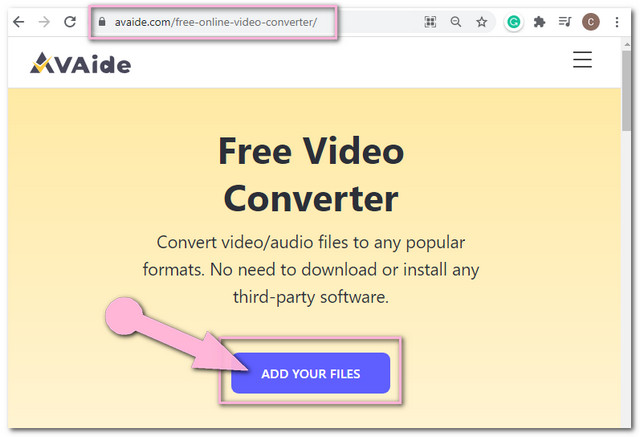
Βήμα 2Ανεβάστε τα Αρχεία AMR
Κάντε κλικ στο ΠΡΟΣΘΕΣΤΕ ΤΑ ΑΡΧΕΙΑ ΣΑΣ πατήστε ξανά για να επισυνάψετε τα πρώτα αρχεία AMR. Για να προσθέσετε περισσότερα αρχεία, πατήστε το Προσθήκη αρχείου κουμπί που βρίσκεται στο επάνω αριστερό μέρος της διεπαφής.
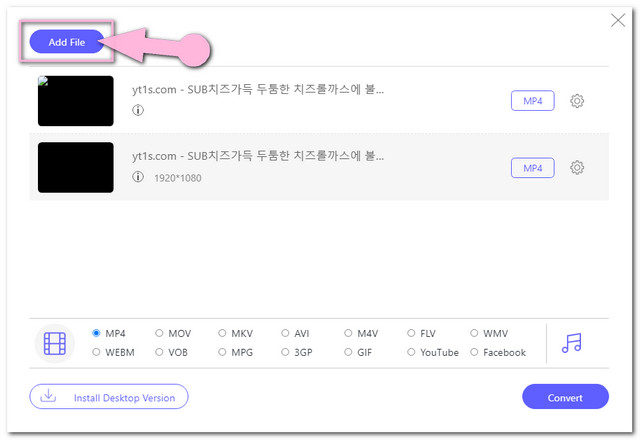
Βήμα 3Ρυθμίστε τις εξόδους σε αρχεία MP3
Κάντε κλικ σε κάθε αρχείο AMR και, στη συνέχεια, πατήστε το Σημείωση εικόνα για να αποκαλύψει τις μορφές ήχου. Κάντε κλικ στο MP3 από τις μορφές ήχου της διεπαφής. Μπορείτε επίσης να προσαρμόσετε τον ρυθμό bit, το κανάλι, το ρυθμό δειγματοληψίας και τον κωδικοποιητή ήχου από τις ρυθμίσεις κάνοντας κλικ στο Σύνθεση εικονίδιο αυτού του διαδικτυακού μετατροπέα AMR σε MP3.
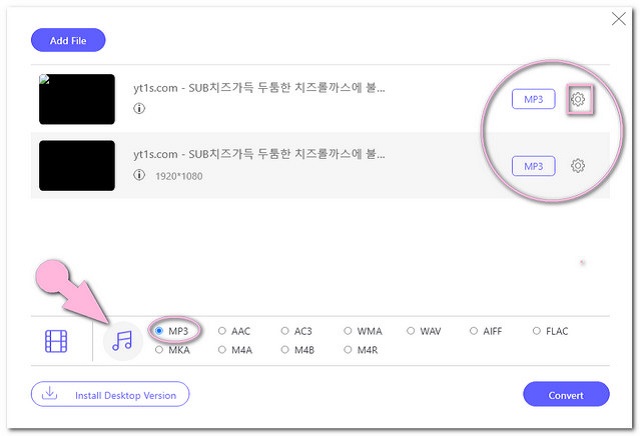
Βήμα 4Πηγαίνετε και μετατρέψτε
Πατήστε το Μετατρέπω κουμπί, επομένως, πριν ξεκινήσει η διαδικασία μετατροπής, θα χρειαστεί να επιλέξετε έναν προορισμό αρχείου για τα αρχεία που έχουν μετατραπεί. Επιλέξτε από τον τοπικό σας χώρο αποθήκευσης αρχείων που μπορείτε να ελέγξετε αμέσως μετά την ολοκλήρωση της διαδικασίας μετατροπής.
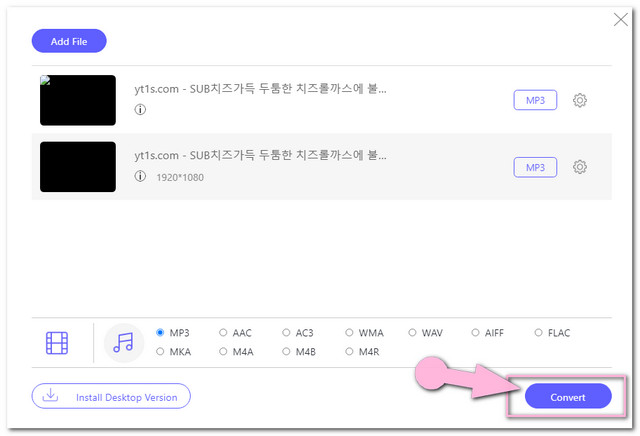
Μέρος 3. Πώς να μετατρέψετε γρήγορα το AMR σε MP3 σε Mac
ο Μετατροπέας βίντεο AVAide έχει όλα όσα χρειάζεται για να είναι ένα εξαιρετικό εργαλείο. Επιπλέον, αυτό το πολυλειτουργικό λογισμικό δεν λειτουργεί άριστα μόνο σε Mac, αλλά και σε Windows. Παρέχει στους χρήστες του τις καλύτερες δυνατότητες και χρήσιμη εργαλειοθήκη για τη δημιουργία αρχείων. Με την εύκολη διεπαφή του, οποιοσδήποτε με οποιοδήποτε επίπεδο τεχνογνωσίας μπορεί να πλοηγηθεί σε αυτό. Επιπλέον, δεν είναι μόνο το καλύτερο σε βίντεο αλλά και το εξαιρετικό λογισμικό μετατρέψτε το AMR σε MP3.
- Επιτρέπει τη μετατροπή 30 φορές πιο γρήγορα από άλλα εργαλεία
- Επιτρέπει τη μετατροπή μαζικών αρχείων AMR
- Με εκτεταμένη υποστήριξη σε πολλές μορφές αρχείων ήχου
- Με πολλαπλές ρυθμίσεις ήχου όπως περικοπή, συγχώνευση, συμπίεση και διαίρεση
Βήμα 1Εγκαταστήστε το Εργαλείο
Κατεβάστε δωρεάν αυτό το λογισμικό και εγκαταστήστε το στον υπολογιστή σας. Όταν αποκτηθεί, εκκινήστε το.
Βήμα 2Ανεβάστε τα Αρχεία AMR
Σύρετε και αποθέστε τα αρχεία AMR στη διεπαφή. Εναλλακτικά, μπορείτε να συνεχίσετε Πρόσθεσε αρχεία κουμπί που βρίσκεται στο επάνω αριστερό μέρος και, στη συνέχεια, μεταφορτώστε όσα αρχεία θέλετε.
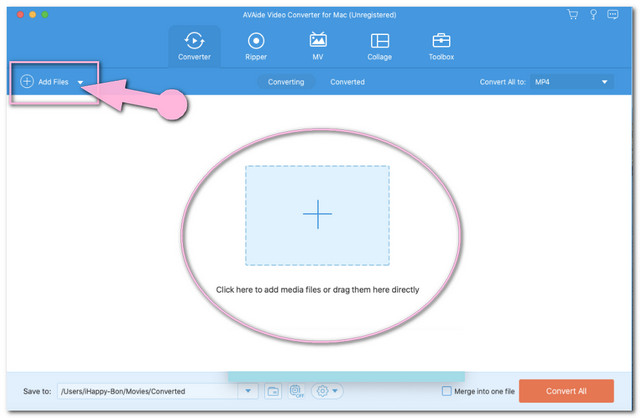
Βήμα 3Προκαθορίστε τα αρχεία σε MP3
Πατήστε το βέλος δίπλα στο Μετατροπή όλων σε κουμπί στο επάνω δεξιό μέρος της διεπαφής και, στη συνέχεια, επιλέξτε το MP3 μεταξύ των αναφερόμενων μορφών ήχου.
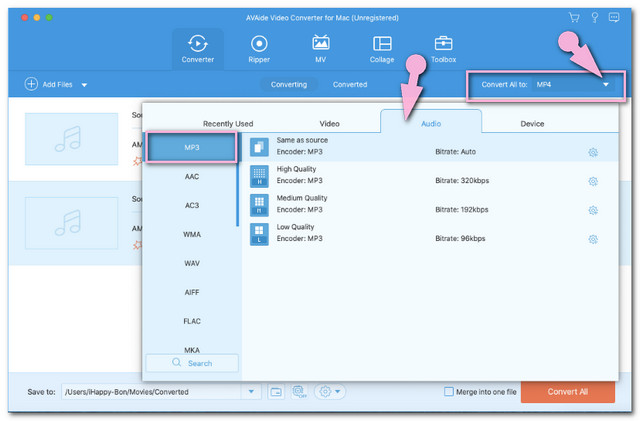
Βήμα 4Μεταφορά AMR σε MP3
Ξεκινήστε τη διαδικασία μετατροπής πατώντας το Μετατροπή όλων κόκκινο κουμπί στο δεξιό κάτω μέρος. Παρατηρήστε τη γρήγορη διαδικασία που έχει αυτό το λογισμικό.
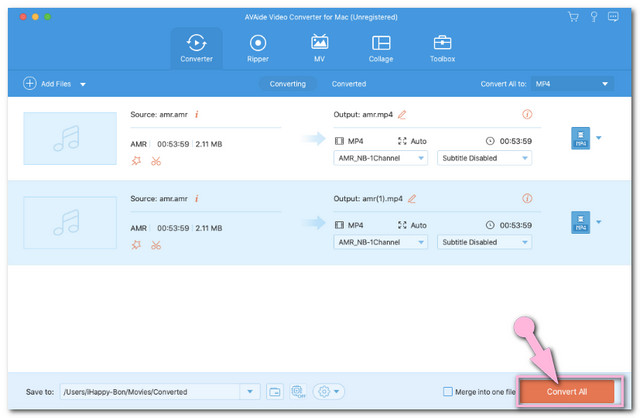
Μέρος 4. Πώς να μετατρέψετε AMR σε MP3 ελεύθερα στα Windows
Έχουμε επίσης συλλέξει το λογισμικό που δεν περιμένατε ότι θα λειτουργούσε στην αλλαγή του AMR σε MP3. Καθώς πολλοί χρήστες έχουν κολλήσει στη χρήση τους, παρακάτω είναι οι οδηγίες σχετικά με τον τρόπο χειρισμού τέτοιων μετατροπών χρησιμοποιώντας μια επιφάνεια εργασίας που βασίζεται σε Windows.
1. iTunes
Πρώτον, έχουμε το iTunes. Ναι, αυτό το ενσωματωμένο πρόγραμμα αναπαραγωγής πολυμέσων Mac έχει την έκδοση των Windows που είναι έτοιμη για λήψη. Πολλοί δοκιμάζουν τη δύναμή τους στα Windows, καθώς είναι επίσης καλός στη μετατροπή αρχείων. Οπότε χωρίς κανένα άλλο αντίο, ας δούμε όλοι παρακάτω τις οδηγίες για το πώς να το κάνουμε μετατρέψτε το AMR σε MP3 στο iTunes.
Βήμα 1Εισαγάγετε τα αρχεία AMR στη Βιβλιοθήκη
Μεταφέρετε τα αρχεία AMR στη βιβλιοθήκη. Παω σε Αρχείοκαι επιλέξτε Βιβλιοθήκη τότε Εισαγωγή λίστας αναπαραγωγής.
Βήμα 2Ρυθμίστε την Εισαγωγή σε MP3
Αφού αποκτήσετε το iTunes, ξεκινήστε το. Παω σε Επεξεργασία και πατήστε το Προτίμηση αυτί. Μεταβείτε στο General και μεταβείτε στο Εισαγωγή ρυθμίσεων. Από την επιλογή Εισαγωγή με χρήση, επιλέξτε το Κωδικοποιητής MP3 μετά πατήστε Εντάξει.
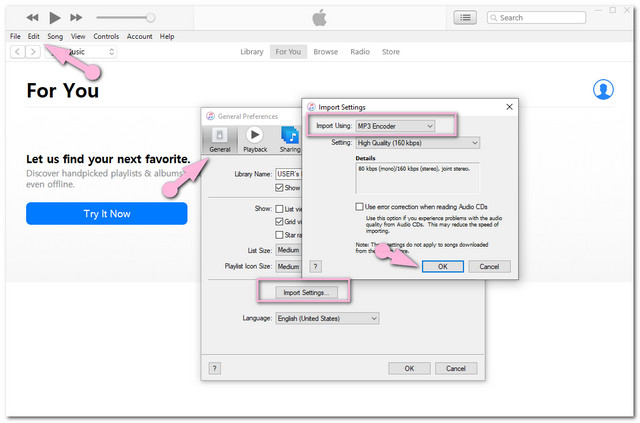
Βήμα 3Μετατρέψτε τα αρχεία τώρα
Κάντε κλικ στα αρχεία AMR που πρόκειται να μετατραπούν και, στη συνέχεια, μεταβείτε σε Αρχείο και επιλέξτε Μετατρέπω. Κάνε κλικ στο Δημιουργία έκδοσης MP3, περιμένετε και ελέγξτε για τα αρχεία που μετατράπηκαν πρόσφατα.
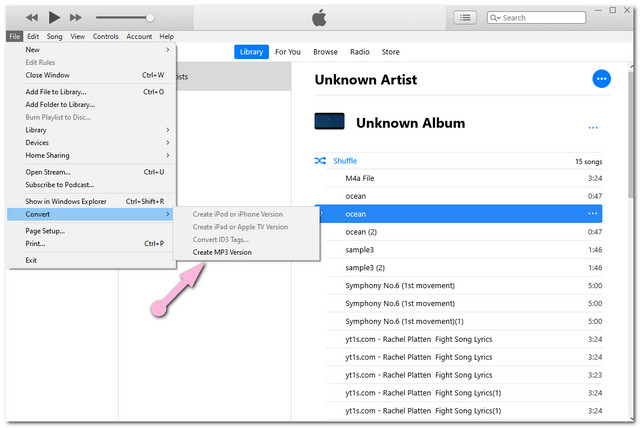
2. Windows Media Player
Το Windows Media Player βοήθησε πολύ στην αναπαραγωγή διαφόρων μορφών αρχείων. Από την άλλη, έχει και τον τρόπο του να τα μετατρέπει. Αυτό το ενσωματωμένο λογισμικό διαθέτει αυτή τη μουσική Rip που μετατρέπει αρχεία ήχου σε ALAC, WAV, MP3 και FLAC, εφόσον είχατε το αρχικό αρχείο σε δίσκο. Σε σχέση με αυτό, δείτε τις παρακάτω οδηγίες σχετικά με τον τρόπο μετατροπής AMR σε MP3 στο Windows Media Player.
Βήμα 1Ορίστε τη μορφή σε MP3
Ξεκινήστε το Windows Media Player, μεταβείτε στο Οργανώνω μετά το Επιλογές. Πατήστε το Rip Music και μετά από τις ρυθμίσεις επιλέξτε MP3 ως μορφή. Πατήστε το Αντιγραφή CD Αυτόματη μετά κάντε κλικ Ισχύουν μετά το Εντάξει αυτί.
Βήμα 2Μετατροπή μέσω εισαγωγής δίσκου
Τοποθετήστε το δίσκο όπου είναι αποθηκευμένο το αρχείο AMR. Η διαδικασία μετατροπής θα ξεκινήσει στη συνέχεια, περιμένετε να ολοκληρωθεί και, στη συνέχεια, ελέγξτε τη βιβλιοθήκη.
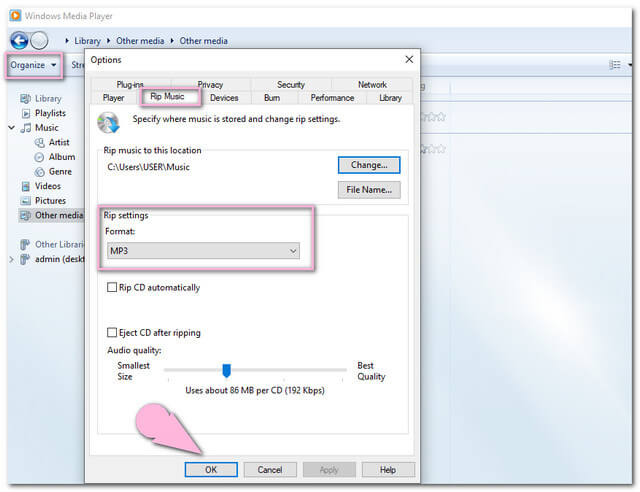
Μέρος 5. Η πιο δημοφιλής εφαρμογή Android για μετατροπή AMR σε MP3
Για την επιλογή Android σας, υπάρχει αυτό Μετατροπέας όλου ήχου. Αυτή η εφαρμογή για κινητά είναι πάντα στην άκρη των δακτύλων σας, καθώς είναι πιο προσβάσιμη μετατρέψτε το AMR σε MP3 μέσω μιας εφαρμογής Android. Ωστόσο, περιμένετε πολλές διαφημίσεις να εμφανίζονται κατά τη χρήση του, όπως έχουμε βιώσει να βλέπουμε η μία μετά την άλλη. Ωστόσο, αυτή η εφαρμογή είναι ένα από τα ιδανικά εργαλεία με βάση την επιλογή των ειδικών. Αντίθετα, ετοιμάσαμε παρακάτω απλά βήματα για να σας βοηθήσουμε σωστά στη χρήση του.
Βήμα 1Επιλέγοντας το Αρχείο AMR
Μόλις αποκτήσετε την εφαρμογή, πρέπει απλώς να πατήσετε την καρτέλα Μετατροπή, μετά να κάνετε κλικ στο αρχείο AMR και μετά να πατήσετε το εικονίδιο Έλεγχος.
Βήμα 2Ρυθμίστε την έξοδο σε MP3
Επιλέξτε το MP3 μεταξύ των μορφών αρχείων ως έξοδο. Θα έχετε την επιλογή να προσαρμόσετε την έξοδο σύμφωνα με τις προτιμήσεις σας.
Βήμα 3Ξεκινήστε τη Μετατροπή
Τέλος, χτυπήστε το Ελεγχος για να ξεκινήσει η διαδικασία μετατροπής. Περιμένετε να ολοκληρωθεί και μετά ελέγξτε την αποθήκευση αρχείων.
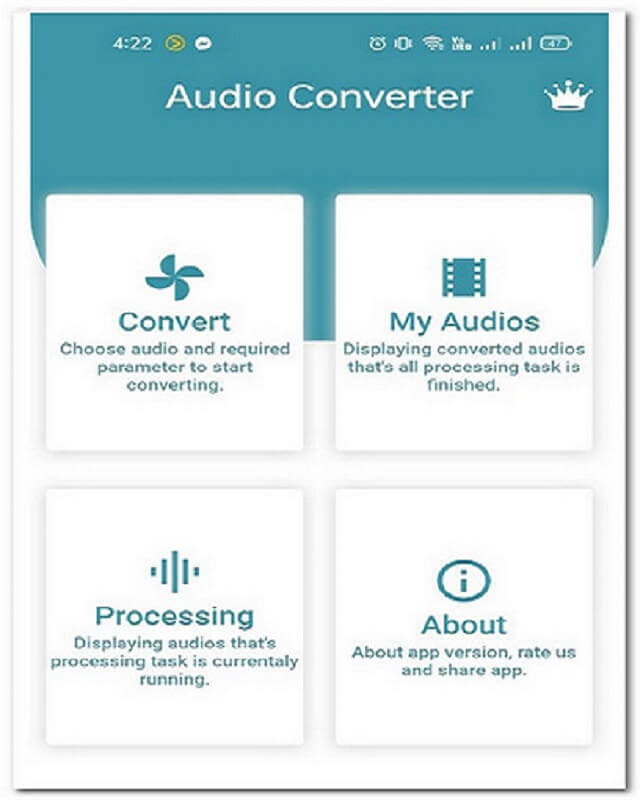
Μέρος 6. Συχνές ερωτήσεις για AMR και MP3
Το Audacity κάνει μετατροπή AMR σε MP3;
Ναι, το Audacity υποστηρίζει τη μετατροπή AMR σε MP3, WAV και OGG.
Ποιο έχει μικρότερο μέγεθος αρχείου MP3 ή AMR;
Καθώς και τα δύο έχουν συμπιεσμένα αρχεία, το AMR εξακολουθεί να έχει το μικρότερο αρχείο καθώς χρησιμοποιεί μεγαλύτερη συμπίεση.
Ποιο έχει καλύτερη ποιότητα, MP3 ή AMR;
Και τα δύο περιέχουν καλή ποιότητα για τη συγκεκριμένη χρήση τους που είναι το AMR για την ομιλία και το MP3 για τη μουσική.
Έχετε δώσει τις καλύτερες επιλογές μετατροπέων για τις ανάγκες σας. Πραγματικά, υπάρχουν ακόμα λίγα που χαρακτηρίζονται ως τα καλύτερα, αλλά σύμφωνα με τις δοκιμές και άλλα πράγματα που εξετάστηκαν, οι μετατροπείς που εμφανίζονται παραπάνω τους ξεπερνούν όλους. Παρόλα αυτά, συνιστούμε ανεπιφύλακτα το Μετατροπέας βίντεο AVAide εάν θέλετε να απολαύσετε πολλές χρήσιμες λειτουργίες. Περιττό να πούμε ότι είναι το μόνο που έκανε τη μετατροπή την πιο εύκολη και γρήγορη.
Η πλήρης εργαλειοθήκη βίντεο που υποστηρίζει 350+ μορφές για μετατροπή σε ποιότητα χωρίς απώλειες.
Μετατροπή σε MP3
- Μετατροπή MP4 σε MP3
- Μετατροπή MOV σε MP3
- Μετατροπή AVI σε MP3
- Μετατροπή WMV σε MP3
- Μετατροπή AAC σε MP3
- Μετατροπή FLV σε MP3
- Μετατροπή CAF σε MP3
- Μετατροπή AMR σε MP3
- Μετατροπή OGG σε MP3
- Μετατροπή MKV σε MP3
- Μετατροπή FLAC σε MP3
- Μετατροπή AIFF σε MP3
- Μετατροπή APE σε MP3
- Μετατροπή M4V σε MP3
- Μετατροπή VOB σε MP3
- Μετατροπή MPEG σε MP3
- Μετατροπή MTS/M2TS σε MP3
- Μετατροπή SWF σε MP3
- Μετατροπή DivX σε MP3
- Μετατροπή AC3 σε MP3
- Μετατροπή WAV σε MP3
- Μετατροπή WebM σε MP3
- Μετατροπή WMA σε MP3



 Ασφαλής λήψη
Ασφαλής λήψη


